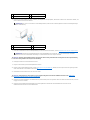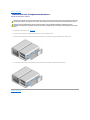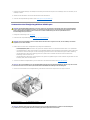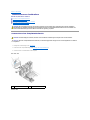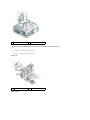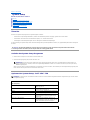DellXPS730/730XService-Handbuch
Modell DCDO
Anmerkungen, Vorsichtshinweise und Warnungen
IrrtümerundtechnischeÄnderungenvorbehalten.
©2008DellInc.AlleRechtevorbehalten.
DieVervielfältigungoderWiedergabedieserUnterlageninjeglicherWeiseohneschriftlicheGenehmigungvonDellInc.iststrengstensuntersagt.
In diesem Text verwendete Marken: Dell, das DELL-Logo und XPS sind Marken von Dell Inc.; Microsoft und Windows sind Marken oder eingetragene Marken der Microsoft
CorporationindenUSAund/oderanderenLändern.
AlleanderenindieserDokumentationgenanntenMarkenundHandelsbezeichnungensindEigentumderentsprechendenHerstellerundFirmen.DellInc.erhebtkeinenAnspruch
auf Besitzrechte an Marken und Handelsbezeichnungen mit Ausnahme der eigenen.
November2008Rev.A00
TechnischeÜbersicht
Vorbereitung
Austauschen des Computerstandrahmens
Anbringen der Computerabdeckung
Austauschen der PC-Beleuchtungseinheit
Austauschen von Speichermodulen
Austauschen einer PCI-/PCI- Express-Karte
Austauschen von Laufwerken
AustauschendesKühlkörpers
Austauschen des Prozessors
AustauschenderLüfter
Austauschen der Master-Steuereinheit
Austauschen der Systemplatine
Austauschen des Netzteils
Austauschen der Batterie
System-Setup
HINWEIS: EineANMERKUNGmachtaufwichtigeInformationenaufmerksam,mitdenenSiedenComputerbessereinsetzenkönnen.
VORSICHT: DurchVORSICHTwerdenSieaufGefahrenquellenhingewiesen,dieHardwareschädenoderDatenverlustzurFolgehabenkönnen,
wenn die Anweisungen nicht befolgt werden.
WARNUNG: MitWARNUNGwirdaufeinepotenziellgefährlicheSituationhingewiesen,diezuSachschäden,VerletzungenoderzumTodführen
könnte.

ZurückzurInhaltsseite
Vorbereitung
DellXPS730/730XService-Handbuch
Technische Daten
Empfohlene Werkzeuge
Ausschalten des Computers
Sicherheitshinweise
DiesesKapitelenthältAnweisungenfürdenEin- und Ausbau von Komponenten auf Ihrem Computer. Wenn nicht anders angegeben, wird bei jedem Verfahren
vorausgesetzt, dass folgende Bedingungen zutreffen:
l Sie haben die Schritte unter Ausschalten des Computers und Sicherheitshinweiseausgeführt.
l Sie haben die im Lieferumfang Ihres Computers enthaltenen Sicherheitsinformationen gelesen.
l Eine Komponente kann ausgetauscht oder, wenn sie separat erworben wurde, eingesetzt werden, indem der Ausbau in umgekehrter Reihenfolge
ausgeführtwird.
Technische Daten
Informationen zu den technischen Daten Ihres Computers finden Sie in der Schnellanleitung im Lieferumfang Ihres Computers oder auf der Dell Support
Website unter support.dell.com.
Empfohlene Werkzeuge
FürdieindiesemDokumentbeschriebenenVerfahrensindggf.diefolgendenWerkzeugeerforderlich:
l Kleiner Kreuzschlitzschraubenzieher
l Kleiner Schlitzschraubenzieher
Ausschalten des Computers
1. Fahren Sie das Betriebssystem herunter:
2. StellenSiesicher,dassderComputerundalleangeschlossenenGeräteausgeschaltetsind.WennderComputerunddieangeschlossenenGerätenicht
automatischbeimHerunterfahrendesBetriebssystemsausgeschaltetwurden,schaltenSiesiemanuellaus,indemSiedenBetriebsschalterungefähr
vierSekundenlangdrücken.
Sicherheitshinweise
DiefolgendenSicherheitshinweiseschützendenComputervormöglichenSchädenunddienenderpersönlichenSicherheitdesBenutzers.
1. StellenSiesicher,dassdieArbeitsoberflächeebenundsauberist,damitdieComputerabdeckungnichtzerkratztwird.
2. Schalten Sie Ihren Computer aus (siehe Ausschalten des Computers).
VORSICHT: UmDatenverlustzuvermeiden,speichernundschließenSieallegeöffnetenDateienundbeendenSiealleaktivenProgramme,bevor
Sie den Computer ausschalten.
WARNUNG: BevorSieArbeitenimInnerendesComputersausführen,lesenSiezunächstdieimLieferumfangdesComputersenthaltenen
Sicherheitshinweise.ZusätzlicheEmpfehlungenzurbestmöglichenUmsetzungderSicherheitsrichtlinienfindenSieaufunsererWebsitezum
Thema Sicherheitsbestimmungen unter der Adresse www.dell.com/regulatory_compliance.
VORSICHT: ReparaturenamComputersolltennurvoneinemzertifiziertenServicetechnikerdurchgeführtwerden.SchädendurchnichtvonDell
genehmigte Wartungsversuche werden nicht durch die Garantie abgedeckt.
VORSICHT: ZiehenSiebeimTrennendesGerätsnuramSteckeroderanderZuglascheundnichtamKabelselbst.MancheKabelhabeneinen
SteckermitSicherungsklammern.WennSieeinsolchesKabelabziehen,drückenSievordemHerausziehendesSteckersdie
Sicherungsklammernnachinnen.HaltenSiebeimTrennenvonSteckverbindungendieAnschlüssegerade,umkeineStiftezuverbiegen.Achten
SievordemAnschließeneinesKabelsdarauf,dassdieSteckerkorrektausgerichtetundnichtverkantetaufgesetztwerden.
VORSICHT: UmSchädenamComputerzuvermeiden,führenSiefolgendeSchritteaus,bevorSiemitdenArbeitenimInnerndesComputers
beginnen.

3. Trennen Sie alle Telefon- und Netzwerkkabel vom Computer.
4. TrennenSiedenComputersowiealledaranangeschlossenenGerätevomStromnetz.
5. UmdieSystemplatinezuerden,haltenSiedenBetriebsschaltergedrückt,währenddasSystemvomNetzgetrenntist.
ZurückzurInhaltsseite
VORSICHT: WennSieeinNetzwerkkabeltrennen,ziehenSieeszuerstamComputerunddannamNetzwerkgerätab.
VORSICHT: BevorSieKomponentenimInnerndesComputersberühren,müssenSiesicherden.BerührenSiedazueinenichtlackierte
Metalloberfläche,beispielsweiseMetallteileanderRückseitedesComputers.WiederholenSiedieseErdungwährendderArbeitamSystem
regelmäßig,umstatischeElektrizitätabzuleiten,dieinterneBauteilebeschädigenkönnte.

ZurückzurInhaltsseite
Austauschen einer PCI-/PCI- Express-Karte
DellXPS730/730XService-Handbuch
Entfernen einer PCI-Express-Grafikkarte aus einer Konfiguration mit mehreren Grafikkarten
Einsetzen von Grafikkarten bei Konfigurationen mit mehreren Grafikkarten
Austauschen der PCI- und PCI-Express-Karten
Entfernen einer PCI-Express-Grafikkarte aus einer Konfiguration mit mehreren
Grafikkarten
1. Befolgen Sie die Anweisungen unter Vorbereitung.
2. Entfernen Sie die Computerabdeckung (siehe Anbringen der Computerabdeckung).
3. HaltenSiediebeidenGrafikkartenvorsichtigmiteinerHandfestundentfernenSiemitderanderenHanddieGrafikkartenbrücke(fallsvorhanden)aus
demComputer,indemSiesienachobenwegziehen.LegenSiedieBrückeab.
4. WiederholenSiedenVorgang,wennSiezweiBrückenauseinerKonfigurationmitdreiKartenentfernenmüssen.
WARNUNG: BevorSieArbeitenimInnerendesComputersausführen,lesenSiezunächstdieimLieferumfangdesComputersenthaltenen
Sicherheitshinweise.ZusätzlicheEmpfehlungenzurbestmöglichenUmsetzungderSicherheitsrichtlinienfindenSieaufunsererWebsitezum
Thema Sicherheitsbestimmungen unter der Adresse www.dell.com/regulatory_compliance.
ANMERKUNG: Wenn sich bei einer Konfiguration mit mehreren Grafikkarten in jedem der PCI-Express x16-SteckplätzeeineGrafikkartebefindet,können
der PCI- Express x1-Steckplatz und ein PCI-Kartensteckplatz nicht verwendet werden.
1
PCI-Karte
2
PCIe x1-Karte
3
PCIe x1-Kartensteckplatz
4
PCIe x16-Kartensteckplatz
5
PCIe x16-Karte
ANMERKUNG: IndiesemAbschnittwerdennurKonfigurationenmitzweioderdreiPCIex16-Grafikkarten behandelt. Anleitungen zum Entfernen anderer
Arten von PCI- oder PCI-Express-Karten finden Sie unter Austauschen der PCI- und PCI-Express-Karten.

4. Trennen Sie gegebenenfalls die Kabelverbindungen zur Karte.
5. LösenSiedieunverlierbarenSchraubenamoberenRandderAbdeckungdesPCI-KartenlüftersundnehmenSiedieAbdeckungdannab.
6. Entfernen Sie die Verschlussschraube(n) an der Oberseite des Kartenhalters des betreffenden Kartensteckplatzes und drehen Sie den Kartenhalter
nachhintendurchdieGehäusewand.
7. DrückenSiedieSicherungslasche(fallsvorhanden)amSystemplatinenanschluss,währendSiedieKarteandenoberenEckenanfassen,undziehenSie
dann die Karte gerade aus dem Anschluss.
1
Grafikkartenbrücke
2
Netzanschlüsse(2)
3
Zwei PCI-Express-Grafikkarten
1
Verschlussschraube
2
Kartensicherung
3
Führungsklammer
4
Lüfterhalterung

8. SetzenSieeinAbdeckblechindieleereSteckplatzöffnungein.WennSiedieKarteaustauschen,lesenSieEinsetzen von Grafikkarten bei
Konfigurationen mit mehreren Grafikkarten.
9. Bringen Sie die Abdeckung des PCI-Kartenlüfterswiederan,setzenSiedieComputerabdeckungwiederauf(sieheAnbringen der Computerabdeckung),
schließenSiedenComputersowiediezugehörigenGerätenwiederanSteckdosenanundschaltenSiedieGeräteein.
Einsetzen von Grafikkarten bei Konfigurationen mit mehreren Grafikkarten
Dieser Abschnitt beschreibt, wie Sie durch Verwendung von zwei oder drei PCI-Express-Grafikkarten die Vorteile der SLI-Technologie (Scalable Link Interface)
vonNVIDIAnutzenkönnen.InformationenüberdasEinsetzenandererPCI- oder PCI-Express-Karten finden Sie im Abschnitt Austauschen einer PCI-/PCI-
Express-Karte.
WennsicheineGrafikkartefüreineKonfigurationmitzweiGrafikkartenineinemderPCI-Express x 16-Steckplätzebefindet,könnenbestimmte
Erweiterungskartensteckplätzenichtverwendetwerden.WennSiedasSystemvoneinerGrafikkarteaufeineKonfigurationmitzweiGrafikkartenerweitern,
müssenSiealleKartenindiesenErweiterungssteckplätzenentfernen.WieSieeinePCI-Express-Karte entfernen, erfahren Sie unter Austauschen der PCI- und
PCI-Express-Karten.
1. Befolgen Sie die Anweisungen unter Vorbereitung.
2. Entfernen Sie die Computerabdeckung (siehe Anbringen der Computerabdeckung).
3. LösenSiedieunverlierbarenSchraubenamoberenRandderAbdeckungdesPCI-KartenlüftersundnehmenSiedieAbdeckungdannab.
4. EntfernenSiedasAbdeckblechoderdievorhandeneGrafikkarte,umeinefreieSteckplatzöffnungzuschaffen.
5. Setzen Sie zwei SLI-fähigeGrafikkartenindiebeidenäußerenPCI-Express x16-SteckplätzeaufderSystemplatineein.
1
PCIe x16-Karte
2
Sicherungslasche
3
PCIe x16-Kartensteckplatz
ANMERKUNG: DasAnbringeneinesAbdeckblechsüberleerenSteckplatzöffnungenisterforderlich,umdieFCC-Bestimmungen einzuhalten.
AußerdemwirddurcheinsolchesBlechdasEindringenvonStaubundSchmutzindenComputerverhindert.
ANMERKUNG: DieGrafikkartenbrücke(nichtbeiallenMulti-Grafik-Konfigurationen vorhanden) ist bei einer Konfiguration mit einer einzelnen
Grafikkarte nicht erforderlich.
VORSICHT: FührenSiedieKartenkabelnichtüberoderhinterdenKartenentlang.AndernfallslässtsichmöglicherweisedieComputerabdeckung
nichtmehrrichtigschließenoderdasSystemwirdbeschädigt.
ANMERKUNG: FürdasUpgradeaufeineKonfigurationmitzweioderdreiGrafikkartenbzw.dasentsprechendeDowngradewerdenzusätzlicheTeile
benötigt,dieSiebeiDellerhalten.
VORSICHT: WeitereInformationenüberdasUpgradedesSystemsaufmehrereGrafikkartenmitNVIDIASLI(ScalableLinkInterface)findenSie
auf der Dell Support-Website unter support.dell.com.
ANMERKUNG: Bei einer Erweiterung auf eine Konfiguration mit mehreren Grafikkarten muss eine eventuell im PCI-Express x1-Kartensteckplatz
eingesetzte Karte entfernt werden (siehe Austauschen der PCI- und PCI-Express-Karten).

6. BereitenSiedieKartenfürdenEinbauvor.
InformationenüberdieKonfigurationderKarten,dieHerstellunginternerVerbindungenundüberanderebenutzerspezifischeKarteneinstellungen
finden Sie in der mitgelieferten Kartendokumentation.
7. Positionieren Sie alle Karten so, dass die Karten am Steckplatz ausgerichtet sind und die Sicherungslasche (falls vorhanden) an der Sicherungskerbe
ausgerichtet ist.
ZiehenSievorsichtiganderSicherungsklammer(fallsvorhanden)undsetzenSiedieKarteindenAnschluss.DrückenSiedieKartefestnachuntenund
stellenSiesicher,dassdieKartevollständigimAnschlusssitzt.
8. Befestigen Sie die Verschlussschraube(n) an der Oberseite der Kartensicherung des betreffenden Kartensteckplatzes.
9. WiederholenSiedenVorgangfürweitereGrafikkarten.
VerbindenSiediezusätzlichenPCI-Express-NetzanschlüssedereinzelnenGrafikkartenmitderStromversorgungdesSystems.DieKabelverbindungen
sind in der Kartendokumentation beschrieben.
10. Installieren Sie den SLI-AnschlussvonNVIDIAüberdenbeidenäußerenGrafikkarten.AufderOberseitejederSLI-fähigenGrafikkartebefindetsichein
SLI-Anschlussstecker.DrückenSiefestaufdieSLI-Anschlüsse,sodassdiesedieAnschlusssteckervollständigabdecken.
1
Verschlussschraube
2
Kartensicherung
3
Führungsklammer
4
Lüfterhalterung
ANMERKUNG: WennessichumeineKartemitvollerBaulängehandelt,schiebenSiedieKartenführungindenentsprechendenAusrichtungsschlitz
anderLüfterhalterung.
1
PCIe x16-Karte
2
Sicherungslasche
3
PCIe x16-Kartensteckplatz
VORSICHT: StellenSiesicher,dassdieSicherungsklammerbeimEinsetzenderKartegeöffnetist.WenndieKartenichtkorrekteingesetztwird,
kanndieSystemplatinebeschädigtwerden.
VORSICHT: FührenSiedieKartenkabelnichtüberoderhinterdenKartenentlang.AndernfallslässtsichmöglicherweisedieComputerabdeckung
nichtmehrrichtigschließenoderdasSystemwirdbeschädigt.
VORSICHT: BeieinemnichtordnungsgemäßangeschlossenenStromkabelkanneszumAusfallderGrafikkartekommen.

11. PositionierenSiedieGrafikkartenbrücke(fallsvorhanden)überdeneingesetztenKartenundlassenSiesieeinrasten.
12. Bringen Sie die Computerabdeckung wieder an (siehe Anbringen der Computerabdeckung),schließenSiedenComputersowiediezugehörigenGeräte
wiederanSteckdosenanundschaltenSiedieGeräteein.
Austauschen der PCI- und PCI-Express-Karten
1. Befolgen Sie die Anweisungen unter Vorbereitung.
2. Entfernen Sie die Computerabdeckung (siehe Anbringen der Computerabdeckung).
3. Trennen Sie gegebenenfalls die Kabelverbindungen zur Karte.
4. WennessichumeineKartemitvollerBaulängehandelt,lösenSiedieunverlierbarenSchraubenanderOberseitederAbdeckungdesPCI- Kartenlüfters
und nehmen Sie die Abdeckung dann ab.
5. Entfernen Sie die Verschlussschraube der Karte.
1
Grafikkartenbrücke
2
Netzanschlüsse(2)
3
Zwei PCI-Express-Grafikkarten
VORSICHT: UmelektrostatischeEntladungenundentsprechendeSchädenaninternenKomponentenzuvermeiden,erdenSiesich,indemSieeine
ErdungsmanschettetragenoderinregelmäßigenAbständeneineblankeMetallflächeamComputergehäuseberühren.
VORSICHT: Wenn im Computer bei Auslieferung bereits eine PCI-Grafikkarteeingesetztwar,istdasEntfernenderKartefürdenEinbauweiterer
Grafikkartennichterforderlich;dieKartewirdjedochbeiderFehlersuchebenötigt.WennSiedieKarteentfernen,bewahrenSiesieaneinem
sicheren Ort auf.

6. DrückenSiedieSicherungsklammer(sofernvorhanden)amSteckplatzaufderSystemplatine,währendSiedieKarteandenoberenEckenanfassen,und
lösenSiedanndieKarteausdemAnschluss.
7. SetzenSieeinAbdeckblechindieleereSteckplatzöffnungein.WennSiedieKarteaustauschen,lesenSieAustauschen einer PCI-/PCI- Express- Karte.
8. Befestigen Sie wieder die Verschlussschraube der Karte.
9. BringenSiedieAbdeckungdesKartensteckplatzlüfterswiederan.
10. Bringen Sie die Computerabdeckung wieder an (siehe Anbringen der Computerabdeckung),schließenSiedenComputersowiediezugehörigenGeräte
wiederanSteckdosenanundschaltenSiedieGeräteein.
11. Deinstallieren Sie den Treiber der Karte, die Sie entfernt haben.
12. DrückenSiedieSicherungslascheanderGrafikkartenbrücke(fallsvorhanden)überdeneingesetztenKartenunddrehenSiediesenachoben,umfreien
Zugang zu der Karte zu erhalten.
13. DrückenSiebeimbetreffendenKartensteckplatzaufdieSicherungslascheaufderOberseitederGrafikkartenbrückeunddrehenSiedie
GrafikkartenbrückenachhintendurchdieGehäusewand.
1
Verschlussschraube
2
Kartensicherung
3
Führungsklammer
4
Lüfterhalterung
ANMERKUNG: WennessichumeineKartemitvollerBaulängehandelt,drückenSieaufdieSicherungslascheamEndederAusrichtungsführungen
anderLüfterhalterung.
1
PCIe x16-Karte
2
Sicherungslasche
3
PCIe x16-Kartensteckplatz
ANMERKUNG: DasAnbringeneinesAbdeckblechsüberleerenSteckplatzöffnungenisterforderlich,umdieFCC-Bestimmungen einzuhalten.
AußerdemwirddurcheinsolchesBlechdasEindringenvonStaubundSchmutzindenComputerverhindert.
VORSICHT: FührenSiedieKartenkabelnichtüberoderhinterdenKartenentlang.AndernfallslässtsichmöglicherweisedieComputerabdeckung
nichtmehrrichtigschließenoderdasSystemwirdbeschädigt.
VORSICHT: InformationenüberdieErweiterungaufdieoptionaleKonfigurationmitmehrerenGrafikkartenfindenSieunterEinsetzen von
Grafikkarten bei Konfigurationen mit mehreren Grafikkarten.

14. Entfernen Sie das Abdeckblech oder die vorhandene Karte (siehe Austauschen der PCI- und PCI-Express-Karten),umeinefreieSteckplatzöffnungzu
schaffen.
15. Bereiten Sie die Karte zum Einsetzen vor.
Informationen zur Konfiguration der Karte und zum Herstellen interner Verbindungen oder zu anderen benutzerspezifischen Karteneinstellungen finden
Sie in der mitgelieferten Kartendokumentation.
16. Positionieren Sie die Karte so, dass die Karte am Steckplatz und die Sicherungslasche (falls vorhanden) an der Sicherungskerbe ausgerichtet ist.
17. ZiehenSievorsichtiganderSicherungsklammer(fallsvorhanden)undsetzenSiedieKarteindenAnschluss.DrückenSiedieKartefestnachuntenund
stellenSiesicher,dassdieKartevollständigimAnschlusssitzt.
1
Verschlussschraube
2
Kartensicherung
3
Führungsklammer
4
Lüfterhalterung
ANMERKUNG: WennessichumeineKartemitvollerBaulängehandelt,schiebenSiedieKartenführungindenentsprechendenAusrichtungsschlitz
anderLüfterhalterung.
1
PCIe x16-Karte
2
Sicherungslasche
3
PCIe x16-Kartensteckplatz
VORSICHT: Stellen Sie sicher, dass die Sicherungsklammer beim Einsetzen der Karte freigegeben ist. Wenn die Karte nicht korrekt eingesetzt
wird,kanndieSystemplatinebeschädigtwerden.

18. SchließenSiedieentsprechendenKabelandieKartean.
Die Kabelverbindungen sind in der Kartendokumentation beschrieben.
19. DrehenSiedieGrafikkartenbrückezurückindieursprünglichePosition.DrückenSieaufdieOberseite,damitsieeinrastet.
20. PositionierenSiedieGrafikkartenbrücke(fallsvorhanden)überdeneingesetztenKartenundlassenSiesieeinrasten.
21. Bringen Sie die Computerabdeckung wieder an (siehe Anbringen der Computerabdeckung),schließenSiedenComputersowiediezugehörigenGeräte
wiederanSteckdosenanundschaltenSiedieGeräteein.
22. Installieren Sie alle Treiber wie in der Kartendokumentation beschrieben.
ZurückzurInhaltsseite
1
Kartenanschluss
(eingesetzt)
2
Kartenanschluss (nicht eingesetzt)
3
Korrekter Sitz der Klammer
4
Klammersitztaußerhalbdes
Steckplatzes
5
Führungsleiste
6
Führungsklammer
VORSICHT: FührenSiedieKartenkabelnichtüberoderhinterdenKartenentlang.AndernfallslässtsichmöglicherweisedieComputerabdeckung
nichtmehrrichtigschließenoderdasSystemwirdbeschädigt.
VORSICHT: BeieinemnichtordnungsgemäßangeschlossenenStromkabelkanneszumAusfallderGrafikkartekommen.
VORSICHT: BevorSiedieKartensicherungzurückdrehen,stellenSiesicher,dassalleOberseitenderKartenundAbdeckblechemitder
FührungsleistefluchtenunddieKerbeaufderOberseitederKartenbzw.AbdeckblecheumdieFührungherumpassen.

ZurückzurInhaltsseite
Austauschen der Batterie
DellXPS730/730XService-Handbuch
1. Notieren Sie die Einstellungen auf allen Bildschirmen des System-Setup- Programms (siehe System-Setup), damit Sie die richtigen Einstellungen
wiederherstellenkönneninSchritt 10.
2. Befolgen Sie die Anweisungen unter Vorbereitung.
3. Entfernen Sie die Computerabdeckung (siehe Anbringen der Computerabdeckung).
4. Suchen Sie den Batteriesockel (siehe Komponenten der Systemplatine).
5. DrückenSiedenBatteriefreigabehebelvorsichtigvonderBatterieweg,sodassdieBatteriesichausderHalterunglöst.
6. EntfernenSiedieBatterieausdemSystemundentsorgenSiesievorschriftsmäßig.
7. Setzen Sie die neue Batterie in den Sockel ein und achten Sie darauf, dass die mit „+“ beschriftete Seite nach oben weist und richtig sitzt.
8. Setzen Sie die Computerabdeckung wieder auf (siehe Anbringen der Computerabdeckung).
9. SchließenSiedenComputerunddiezugehörigenGeräteanSteckdosenanundschaltenSiesieein.
10. Rufen Sie das System-Setup auf (siehe System-Setup) und stellen Sie die in Schritt 1 notierten Einstellungen wieder her.
ZurückzurInhaltsseite
WARNUNG: BevorSieArbeitenimInnerendesComputersausführen,lesenSiezunächstdieimLieferumfangdesComputersenthaltenen
Sicherheitshinweise.ZusätzlicheEmpfehlungenzurbestmöglichenUmsetzungderSicherheitsrichtlinienfindenSieaufunsererWebsitezum
Thema Sicherheitsbestimmungen unter der Adresse www.dell.com/regulatory_compliance.
WARNUNG: Eine falsch eingesetzte neue Batterie kann explodieren. Tauschen Sie die Batterie nur gegen denselben oder einen gleichwertigen,
vom Hersteller empfohlenen Typ aus. Leere Batterien sind den Herstelleranweisungen entsprechend zu entsorgen.
VORSICHT: Wenn Sie die Batterie mit einem stumpfen Gegenstand aus dem Sockel heben, achten Sie darauf, dass Sie dabei die Systemplatine
nichtberühren.AchtenSiedarauf,dassdasWerkzeuggenauzwischenBatterieundSockelangesetztwird,bevorSieversuchen,dieBatterie
herauszuheben.AndernfallskönntedieSystemplatinedurchAbhebendesSockelsoderUnterbrechenderLeiterbahnenbeschädigtwerden.
1
Batterie (positive Seite)
2
Batteriefreigabehebel
1
Batterie (positive Seite)
2
Batteriefreigabehebel

ZurückzurInhaltsseite
Anbringen der Computerabdeckung
DellXPS730/730XService-Handbuch
1. Befolgen Sie die Anweisungen unter Vorbereitung.
2. Ziehen Sie die Entriegelung der Abdeckung nach hinten.
3. FassenSiedieAbdeckungbeizurückgezogenerEntriegelungandenSeitenanundschwenkenSiedanndieOberseitederAbdeckungnachobenvom
Computer weg.
4. SchiebenSiedieAbdeckungnachvornundobenweg,umsieausdenScharnierschlitzenzulösen,undlegenSiesieaneinemsicherenOrtab.
5. ZumAnbringenderFrontblendeführenSiedieSchrittedesAusbausinumgekehrterReihenfolgeaus.
ZurückzurInhaltsseite
WARNUNG: BevorSieArbeitenimInnerendesComputersausführen,lesenSiezunächstdieimLieferumfangdesComputersenthaltenen
Sicherheitshinweise.ZusätzlicheEmpfehlungenzurbestmöglichenUmsetzungderSicherheitsrichtlinienfindenSieaufunsererWebsitezum
Thema Sicherheitsbestimmungen unter der Adresse www.dell.com/regulatory_compliance.
WARNUNG: UmStromschlägezuvermeiden,trennenSievordemEntfernenderAbdeckungdenComputerimmervonderSteckdose.
WARNUNG: DerComputerdarfnichtbetriebenwerden,wennAbdeckungen(einschließlichComputerabdeckungen,Frontverkleidungen,
AbdeckblecheundFrontblendeneinsätzeetc.)entferntwurden.
VORSICHT: StellenSiesicher,dassaufderArbeitsflächegenügendPlatzfürdieabgenommeneComputerabdeckungvorhandenist(mindestens
30 cm).
1
Computerabdeckung
2
Entriegelung der
Computerabdeckung
3
Scharnierlaschen der
Abdeckung
4
Stabilisatoren (geschlossen)

ZurückzurInhaltsseite
Austauschen des Computerstandrahmens
DellXPS730/730XService-Handbuch
1. Befolgen Sie die Anweisungen unter Vorbereitung.
2. LösenSieaufderUnterseitedesComputersdieHalteschraube,diedenStandrahmensichert.
3. SchiebenSiedenStandrahmenvorsichtigzurRückseitedesComputershinundziehenSiedanndenStandrahmenvomComputerweg.
4. UmdenComputerstandrahmenwiederanzubringen,führenSiedieSchrittedesAusbausinumgekehrterReihenfolgeaus.
ZurückzurInhaltsseite
WARNUNG: Der Computer ist schwer und eventuell schwierig zu bewegen. Holen Sie sich Hilfe, bevor Sie den Computer anheben, bewegen oder
zur Seite neigen. Heben Sie den Computer stets korrekt an, um Verletzungen zu vermeiden, und beugen Sie sich beim Anheben nicht nach vorn.
WARNUNG: DerComputerstandrahmensolltestetsangebrachtbleiben,umeinegrößtmöglicheStabilitätzugewährleisten.Wennder
Standrahmennichtangebrachtist,bestehtdieGefahr,dassderComputerumkippt;dieskannzuVerletzungenundBeschädigungenamComputer
führen.

ZurückzurInhaltsseite
AustauschendesKühlkörpers
DellXPS730/730XService-Handbuch
AustauschendesluftgekühltenKühlkörpers
AustauschendesflüssigkeitsgekühltenKühlkörpers
IhrComputerverfügtzurKühlungdesProzessorsentwederübereinLuftkühlungs- odereinFlüssigkeitskühlungssystem(auch:H2C-, H2Ceramic- oder Hot-to-
Cold-Kühlung).
AustauschendesluftgekühltenKühlkörpers
1. Befolgen Sie die Anweisungen unter Vorbereitung.
2. Entfernen Sie die Computerabdeckung (siehe Anbringen der Computerabdeckung).
3. LösenSiedievierunverlierbarenSchrauben,mitdenenderKühlkörperamGehäusebefestigtist.
4. HebenSiedenKühlkörpervorsichtigausdemGehäuse.UnterUmständenmüssenSiedenKühlkörpervorsichtigdrehen,umihnvollständigausdem
Gehäusezulösen.
5. ZiehenSiedasLüfterkabelvomhinterenLüfteranschlussaufderLED- PlatineanderRückseitedesGehäusesab.
6. UmdenluftgekühltenKühlkörperauszutauschen,tragenSienachBedarfWärmeleitpasteaufderOberseitedesProzessorsauf.
WARNUNG: BevorSieArbeitenimInnerendesComputersausführen,lesenSiezunächstdieimLieferumfangdesComputersenthaltenen
Sicherheitshinweise.ZusätzlicheEmpfehlungenzurbestmöglichenUmsetzungderSicherheitsrichtlinienfindenSieaufunsererWebsitezum
Thema Sicherheitsbestimmungen unter der Adresse www.dell.com/regulatory_compliance.
VORSICHT: FührenSiediefolgendenSchrittenuraus,wennSiemitdemEntfernenundAustauschenvonHardwarevertrautsind.Beifalscher
VorgehensweisekönntedieSystemplatinebeschädigtwerden.TechnischeAnleitungenfindenSieimSetup-Handbuch.
WARNUNG: DerProzessorkühlkörperkannimnormalenBetriebsehrheißwerden.VergewissernSiesich,dassderKühlkörperausreichend
abgekühltist,bevorSieihnberühren.
1
Lüfter-Stromanschluss
2
LED-Platine
3
Unverlierbare Schrauben (4)
VORSICHT: DerProzessorkühlkörperistanderAbdeckungdesProzessorlüftersbefestigt.WennSiedieAbdeckungdesProzessorlüfters
entfernen,legenSiesiemitderOberseitenachuntenoderaufderSeiteab,damitdiethermischeKontaktflächedesKühlkörpersnichtbeschädigt
wird.
VORSICHT: StellenSiesicher,dassaufderOberseitedesProzessorsausreichendWärmeleitpastevorhandenist.DieWärmeleitpaste
gewährleisteteineordnungsgemäßethermischeVerbindungunddamitdenoptimalenProzessorbetrieb.

7. RichtenSiedieSchraubenbohrungenamKühlkörperandenBohrungenamBodendesComputersausundbefestigenSiedievierSchrauben,umden
Kühlkörperzusichern.
8. SchließenSiedasLüfterkabelandenhinterenLüfteranschlussaufderLED-Platine an.
9. Setzen Sie die Computerabdeckung wieder auf (siehe Anbringen der Computerabdeckung).
AustauschendesflüssigkeitsgekühltenKühlkörpers
1. Befolgen Sie die Anweisungen unter Vorbereitung.
2. Entfernen Sie die Computerabdeckung (siehe Anbringen der Computerabdeckung).
3. BeachtenSiebeiderArbeitmitderFlüssigkeitskühlungdiefolgendenVorsichtshinweise.
l DieFlüssigkeitskühlungkannvomBenutzernichtgewartetoderaktualisiertwerden.AlleerforderlichenArbeitendürfennurvonqualifiziertem
Personaldurchgeführtwerden.
l DieFlüssigkeitskühlunginIhremSystementhälteinnichtnachfüllbaresKühlmittel.SolltedasKühlmitteleinmalauslaufen,fahrenSieIhrSystem
sofort herunter. Trennen Sie das System von der Stromversorgung und setzen Sie sich mit dem Technischen Support von Dell in Verbindung.
l FallsdasKühlmittelmitIhrerHautinBerührunggekommenist,waschenSieesmitWasserundSeifeab.ImFallevonauftretenden
Hautreizungen suchen Sie einen Arzt auf.
l FallsdasKühlmittelmitIhrenAugeninKontaktgekommenist,spülenSiediegeöffnetenAugenbeisofort15MinutenlangmitWasseraus.Falls
dieReizunganhält,suchenSieeinenArztauf.
4. TrennenSiedasKabelderFlüssigkeitskühlungvomH2C-Anschluss auf der Master-Steuereinheit (siehe Master-Steuereinheit).
5. LösenSiediesechsSchraubenanderFlüssigkeitskühlung,hebenSiediesedannausdemComputerherausundlegensiezurSeite.
WARNUNG: DieFlüssigkeitskühlungkühltnichtnurdieCPU,sondernauchdenChipsatzderSystemplatine.WennSiedieFlüssigkeitskühlung
durcheinanderesalsdasOriginalsystemersetzen,musseinKühlsysteminstalliertwerden,daseineÜberhitzungdesChipsatzesverhindert.
WennSiekeinKühlsysteminstallieren(wedervonDellnochvoneinemFremdhersteller),kanndieszuSystemschädenoderzur
BetriebsunfähigkeitdesSystemsführen.
WARNUNG: DerProzessorkühlkörperkannimnormalenBetriebsehrheißwerden.VergewissernSiesich,dassderKühlkörperausreichend
abgekühltist,bevorSieihnberühren.
VORSICHT: DerProzessorkühlkörperistanderFlüssigkeitskühlungbefestigt.WennSiedieFlüssigkeitskühlungentfernen,legenSiesiemitder
OberseitenachuntenoderaufderSeiteab,damitdiethermischeKontaktflächedesKühlkörpersnichtbeschädigtwird.
1
Flüssigkeitskühlung
2
Unverlierbare Schrauben
VORSICHT: StellenSiesicher,dassaufderOberseitedesProzessorsausreichendWärmeleitpastevorhandenist.DieWärmeleitpaste
gewährleisteteineordnungsgemäßethermischeVerbindungunddamitdenoptimalenProzessorbetrieb.

6. UmdenflüssigkeitsgekühltenKühlkörpereinzubauen,tragenSienachBedarfWärmeleitpasteaufderOberseitedesProzessorsauf.
7. RichtenSiedieSchraubenbohrungenanderFlüssigkeitskühlungandenBohrungenamBodendesComputersausundbefestigenSiediesechs
Schrauben,umdieKühlungzusichern.
8. SchließenSiedasKabelderFlüssigkeitskühlungandenH2C-Anschluss auf der Master-Steuereinheit an (siehe Master-Steuereinheit).
9. SchließenSiedieComputerabdeckung(sieheAnbringen der Computerabdeckung).
10. SchließenSiedenComputerunddiezugehörigenGeräteandieStromversorgunganundschaltenSiesieein.
ZurückzurInhaltsseite

ZurückzurInhaltsseite
Austauschen von Laufwerken
DellXPS730/730XService-Handbuch
Austauschen eines Festplattenlaufwerks
Austauschen der Laufwerkblende
AustauscheneinesDiskettenlaufwerks(nurXPS730)
Austauschen eines Media-Kartenlesers
Austauschen eines Festplattenlaufwerks
1. Befolgen Sie die Anweisungen unter Vorbereitung.
2. Entfernen Sie die Computerabdeckung (siehe Anbringen der Computerabdeckung).
3. Trennen Sie Strom- und Datenkabel von der Festplatte.
Dell™XPS™730:
DellXPS730X:
WARNUNG: BevorSieArbeitenimInnerendesComputersausführen,lesenSiezunächstdieimLieferumfangdesComputersenthaltenen
Sicherheitshinweise.ZusätzlicheEmpfehlungenzurbestmöglichenUmsetzungderSicherheitsrichtlinienfindenSieaufunsererWebsitezum
Thema Sicherheitsbestimmungen unter der Adresse www.dell.com/regulatory_compliance.
WARNUNG: UmStromschlägezuvermeiden,trennenSievordemEntfernenderAbdeckungdenComputerimmervonderSteckdose.
VORSICHT: Wenn Sie ein Festplattenlaufwerk austauschen, auf dem Daten gespeichert sind, legen Sie zuvor Sicherungsdateien vom Inhalt der
Festplatte an.
1
Stromkabel
2
Datenkabel

4. DrückenSiedieblauenHalterungenaufbeidenSeitendesLaufwerkhaltersjeweilsnachinnenundziehenSiedasLaufwerknachobenausdem
Festplattenlaufwerkschacht.
5. BereitenSiedieneueFestplattefürdenEinbauvorundstellenSieanhandderDokumentationzurFestplattesicher,dassdasLaufwerkfürden
Computer konfiguriert ist.
3,5-Zoll-Festplatte:
Ausbau:
1
Stromkabel
2
Datenkabel
1
Blaue Laschen (2)
2
Festplattenlaufwerk
3
Festplattenschacht
ANMERKUNG: Wenn im Festplattenlaufwerkschacht eine Laufwerkhalterung installiert ist, entfernen Sie die Halterung, bevor Sie ein neues
Festplattenlaufwerk installieren.
ANMERKUNG: Wenn die zu installierende Festplatte nicht mit einer entsprechenden Laufwerkhalterung ausgestattet ist, verwenden Sie die
ursprünglicheHalterung;lassenSiedieHalterungamneuenLaufwerkeinrasten.
Seite wird geladen ...
Seite wird geladen ...
Seite wird geladen ...
Seite wird geladen ...
Seite wird geladen ...
Seite wird geladen ...
Seite wird geladen ...
Seite wird geladen ...
Seite wird geladen ...
Seite wird geladen ...
Seite wird geladen ...
Seite wird geladen ...
Seite wird geladen ...
Seite wird geladen ...
Seite wird geladen ...
Seite wird geladen ...
Seite wird geladen ...
Seite wird geladen ...
Seite wird geladen ...
Seite wird geladen ...
Seite wird geladen ...
Seite wird geladen ...
Seite wird geladen ...
Seite wird geladen ...
Seite wird geladen ...
Seite wird geladen ...
Seite wird geladen ...
Seite wird geladen ...
Seite wird geladen ...
Seite wird geladen ...
Seite wird geladen ...
Seite wird geladen ...
Seite wird geladen ...
Seite wird geladen ...
Seite wird geladen ...
Seite wird geladen ...
Seite wird geladen ...
-
 1
1
-
 2
2
-
 3
3
-
 4
4
-
 5
5
-
 6
6
-
 7
7
-
 8
8
-
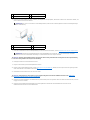 9
9
-
 10
10
-
 11
11
-
 12
12
-
 13
13
-
 14
14
-
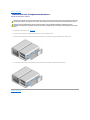 15
15
-
 16
16
-
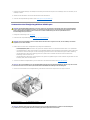 17
17
-
 18
18
-
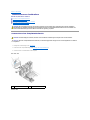 19
19
-
 20
20
-
 21
21
-
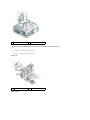 22
22
-
 23
23
-
 24
24
-
 25
25
-
 26
26
-
 27
27
-
 28
28
-
 29
29
-
 30
30
-
 31
31
-
 32
32
-
 33
33
-
 34
34
-
 35
35
-
 36
36
-
 37
37
-
 38
38
-
 39
39
-
 40
40
-
 41
41
-
 42
42
-
 43
43
-
 44
44
-
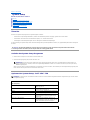 45
45
-
 46
46
-
 47
47
-
 48
48
-
 49
49
-
 50
50
-
 51
51
-
 52
52
-
 53
53
-
 54
54
-
 55
55
-
 56
56
-
 57
57
Dell XPS 730 H2C Benutzerhandbuch
- Typ
- Benutzerhandbuch
- Dieses Handbuch eignet sich auch für
Verwandte Artikel
-
Dell XPS 625 Benutzerhandbuch
-
Dell XPS 430 Benutzerhandbuch
-
Dell XPS 630i Benutzerhandbuch
-
Dell Studio XPS 435T / 9000 Benutzerhandbuch
-
Dell XPS One 20 Benutzerhandbuch
-
Dell XPS 720 Bedienungsanleitung
-
Dell XPS 720 H2C Bedienungsanleitung
-
Dell XPS 710 Bedienungsanleitung
-
Dell XPS 710 H2C Bedienungsanleitung
-
Dell XPS 700 Jet Black Bedienungsanleitung